Hướng dẫn sửa chữa, Kiến thức, Lỗi phần mềm
Phải làm sao khi điện thoại bắt được Wifi nhưng laptop thì không?
Điện thoại bắt được Wifi nhưng laptop thì không? Nguyên nhân và cách khắc phục tình trạng này ra sao? Hãy cùng Học viện iT.vn tìm hiểu ngay trong bài viết dưới đây nhé!
Xem thêm: Cách phát Wifi từ máy tính PC mà không cần dùng phần mềm

Một số nguyên nhân khiến laptop không thể kết nối được đến Wifi:
- Không bật Wifi trên laptop
- Driver Wifi đã cũ hoặc lỗi thời
- Vấn đề từ nhà mạng hoặc router Wifi
- Nhiễm virus trên laptop
- Sử dụng phần mềm fake IP hoặc VPN
- Địa chỉ IP bị lỗi hoặc quá nhiều thiết bị cùng truy cập
Sau khi đã hiểu được nguyên nhân, bạn có thể dễ dàng khắc phục được tình trạng laptop không thể kết nối được đến Wifi theo từng trường hợp.
Sửa lỗi điện thoại bắt được Wifi nhưng laptop thì không
1. Khởi động lại bộ phát Wifi
Trước tiên, bạn hãy kiểm tra tình trạng của bộ phát Wifi. Đảm bảo rằng tất cả các kết nối nguồn điện và cáp LAN đều đang hoạt động bình thường.
Đôi khi, sau một thời gian sử dụng, bộ phát Wifi có thể gặp phải một số sự cố nhỏ. Đơn giản việc tắt nguồn, tháo cáp LAN, và sau đó khởi động lại bộ phát Wifi trong vài phút có thể khắc phục nhiều lỗi liên quan đến Wifi.
2. Khởi động lại laptop
Nếu sau khi kiểm tra bộ phát Wifi mà vẫn không giải quyết được vấn đề, hãy thử khởi động lại laptop của bạn. Đôi khi, việc khởi động lại máy có thể khắc phục các sự cố gây ra lỗi kết nối Wifi.
Lưu ý: Sau khi khởi động lại laptop, hãy đảm bảo rằng bạn đã bật chức năng Wifi trên máy.
3. Kiểm tra chế độ Airplane Mode trên laptop
Chế độ máy bay có thể ngăn chặn kết nối Wifi trên laptop. Hãy kiểm tra xem chế độ này có đang bật hay không. Để tắt chế độ máy bay, hãy nhấp vào biểu tượng Action Center ở cuối thanh Taskbar, sau đó tắt chế độ máy bay.
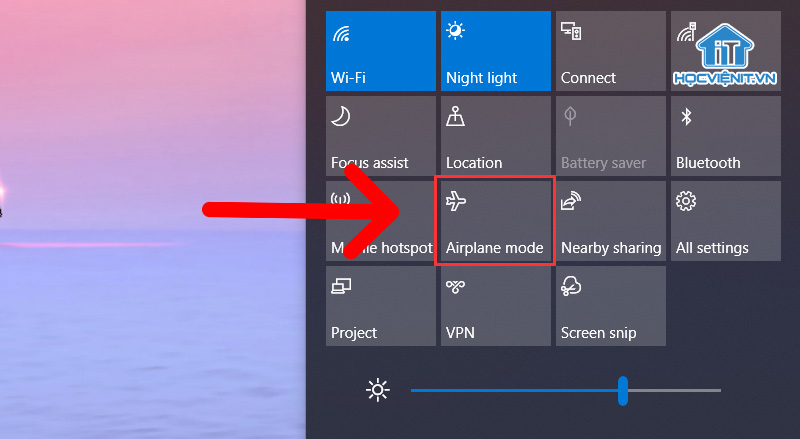
4. Cập nhật phiên bản Windows mới nhất cho laptop
Nếu có bản cập nhật Windows mới nhất, hãy tiến hành cập nhật ngay. Các bản cập nhật thường bao gồm việc vá lỗi hệ thống và tối ưu hóa hiệu năng máy.
5. Kiểm tra lại ngày và giờ trên laptop
Đôi khi, laptop có thể đặt sai ngày và giờ, gây ra vấn đề kết nối Wifi. Đảm bảo rằng laptop đang được cài đặt đúng ngày giờ hiện tại.
Điều chỉnh lại ngày và giờ bằng cách truy cập vào Settings, sau đó chọn mục Time & Language. Trong danh sách thiết lập của mục Date & time, hãy chọn Change và điều chỉnh lại ngày giờ.
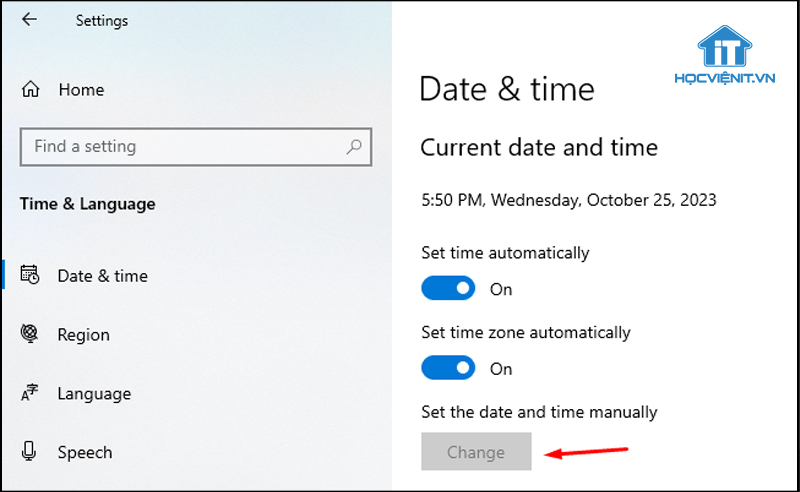
6. Cập nhật driver Wifi để khắc phục lỗi điện thoại bắt được Wifi nhưng laptop thì không
Đôi khi, lỗi kết nối Wifi có thể xuất phát từ driver Wifi trên laptop. Hãy thử cập nhật driver này bằng cách thực hiện các bước sau:
Bước 1: Mở Device Manager và tìm mục Network Adapters.
Bước 2: Tiếp theo, bạn tìm driver của Wifi, kích phải vào nó và chọn Uninstall.
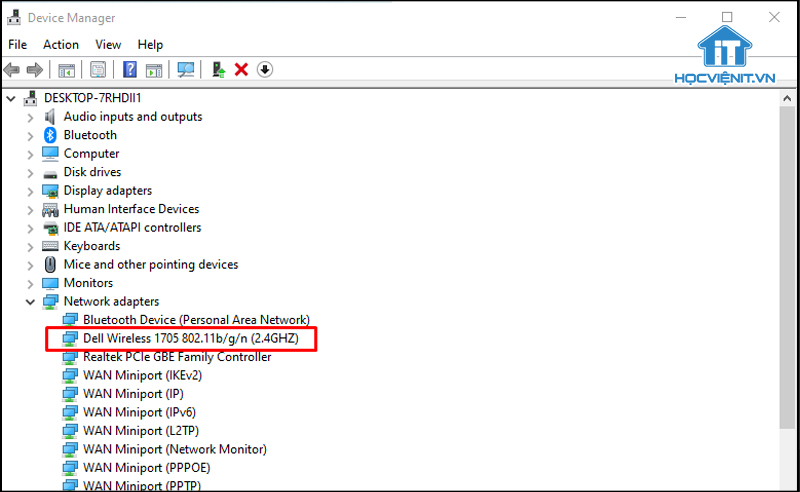
Bước 3: Sau đó, bạn chọn Action ở trên cùng, và chọn Scan For Hardware Changes để hệ thống tự động cài đặt lại driver Wifi Adapter.
Sau khi cài đặt hoàn tất, khởi động lại laptop để đảm bảo mọi thứ hoạt động ổn định.
7. Làm mới địa chỉ IP
Nếu sau khi thực hiện các cách trên mà lỗi vẫn chưa được khắc phục, bạn có thể thử làm mới địa chỉ IP của laptop bằng cách:
Bước 1: Nhấn Windows + R để mở cửa sổ Run.
Bước 2: Bạn gõ “cmd” và chọn OK.
Bước 3: Bạn gõ lệnh “ipconfig /release” và nhấn Enter để gỡ bỏ địa chỉ IP cũ.
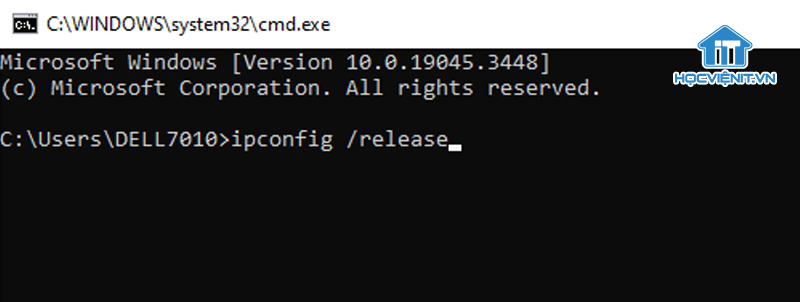
Bước 4: Tiếp theo, gõ lệnh “ipconfig /renew” để máy tính nhận địa chỉ IP mới.
Bước 5: Cuối cùng, khởi động lại laptop và thử kết nối lại Wifi.
Xem thêm: Hướng dẫn sửa lỗi wifi bị dấu chấm than hoặc X đỏ
Trên đây là chia sẻ của Học viện iT.vn về cách sửa lỗi điện thoại bắt được Wifi nhưng laptop thì không. Hy vọng những kiến thức này có thể giúp ích cho bạn trong quá trình học tập và làm việc.
Nếu có bất cứ thắc mắc nào thì hãy để lại bình luận ngay bên dưới bài viết này hoặc inbox trực tiếp cho Học viện iT.vn để được giải đáp tốt nhất. Chúc bạn thành công!
Mọi chi tiết xin vui lòng liên hệ:
CÔNG TY CỔ PHẦN HỌC VIỆN IT
MST: 0108733789
Hotline: 0981 223 001
Facebook: www.fb.com/hocvienit
Đăng ký kênh Youtube để theo dõi các bài học của Huấn luyện viên tốt nhất: http://bit.ly/Youtube_HOCVIENiT
Hệ thống cơ sở đào tạo: https://hocvienit.vn/lien-he/
Học viện IT.vn – Truyền nghề thực tế cùng bạn đến thành công!



Bài viết liên quan
Hướng dẫn vệ sinh RAM – Làm chủ kỹ năng bảo dưỡng RAM laptop, PC
Thao tác vệ sinh RAM giúp loại bỏ bụi bẩn, oxi hóa, đảm bảo máy...
Th6
Hướng dẫn tải sơ đồ mạch cho học viên mới
Sơ đồ mạch giúp kỹ thuật viên hiểu rõ cách các linh kiện trên main...
Th6
Laptop bị hở vỏ: Nguyên nhân và cách khắc phục
Laptop bị hở vỏ là một lỗi thường gặp và khá phổ biến, ảnh hưởng...
Th6
5 cách sửa lỗi phím Fn không sử dụng được trên laptop
Phím Fn thường được sử dụng kết hợp với các phím chức năng F1-F12 để...
Th6
Hướng dẫn thay IC nguồn laptop theo quy trình cơ bản
Trong bài viết này, Học Viện IT thực hiện một hướng dẫn chuyên sâu về...
Th6
Hướng dẫn vệ sinh bảo dưỡng MacBook cho học viên mới
Các bộ phận phần cứng MacBook như quạt tản nhiệt, bo mạch chủ, CPU/GPU và...
Th6